Bagaimana cara selalu menyembunyikan atau menampilkan scrollbar di windows 11 pc Anda
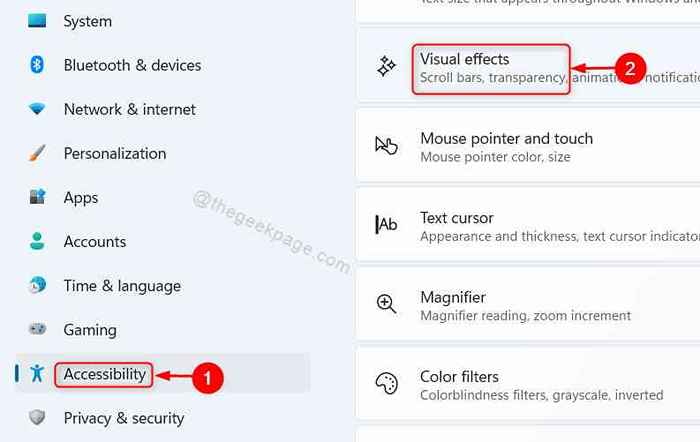
- 2144
- 225
- Karl O'Connell DDS
Tahukah Anda ada tombol gulir di mouse terbaru hari ini yang membantu Anda menggulir halaman atau folder apa pun untuk mencari file atau apapun dengan mudah. Tetapi jika Anda menggunakan touchpad di laptop Anda alih -alih mouse, maka membuat scrollbar terlihat sepanjang waktu akan sangat nyaman untuk digulir. Secara default, scrollbars secara otomatis disembunyikan ketika tidak aktif tetapi Windows 11 memungkinkan pengguna untuk mengaktifkan atau menonaktifkan pengaturan yang secara otomatis akan menyembunyikan atau menunjukkan scrollbar selalu di sistem Anda. Jika Anda bertanya -tanya bagaimana ini bisa dilakukan, maka artikel ini pasti akan membantu Anda.
Bagaimana cara selalu menyembunyikan atau menampilkan scrollbar di windows 11 pc Anda
Langkah 1: Tekan Menang + i kunci di keyboard Anda untuk membuka Pengaturan aplikasi.
Langkah 2: Klik Aksesibilitas di panel kiri aplikasi Pengaturan.
Langkah 3: Klik Efek visual Di halaman aksesibilitas di sisi kanan seperti yang ditunjukkan di bawah ini.
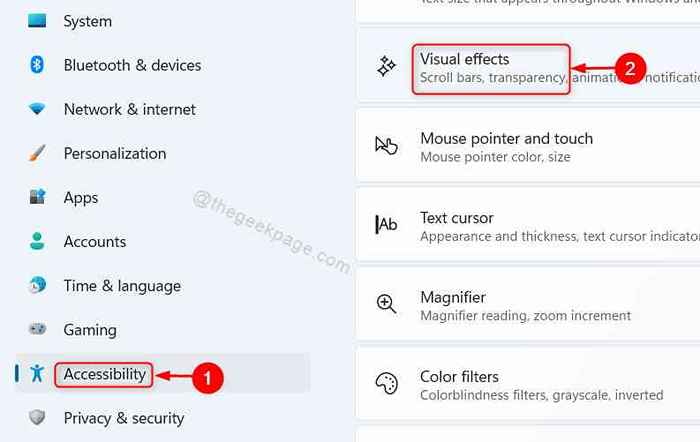
Langkah 4: Klik tombol sakelar yang mengatakan Selalu tunjukkan scrollbars untuk menunjukkan atau menyembunyikan scrollbar selalu seperti yang ditunjukkan di bawah ini.
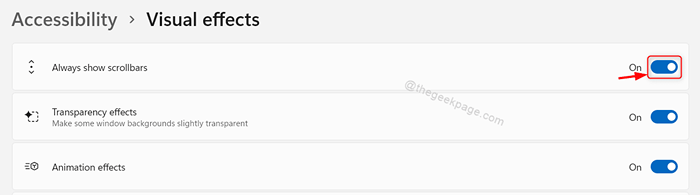
Langkah 5: Tutup jendela aplikasi Pengaturan.
Dengan mengaktifkan atau menonaktifkan tombol sakelar ini, scrollbars akan secara otomatis menyembunyikan atau ditampilkan di sistem Anda.
Itu saja.
Semoga artikel ini informatif dan bermanfaat.
Silakan tinggalkan komentar kami di bawah.
Terima kasih telah membaca!
- « Cara menonaktifkan Wi-Fi secara otomatis saat kabel Ethernet terhubung di Windows 11
- Cara Menghidupkan / Mati Pembaruan Aplikasi Otomatis di Microsoft Store di Windows 11 »

